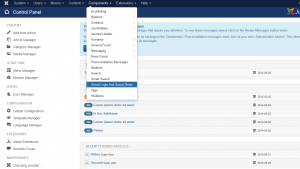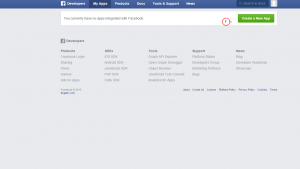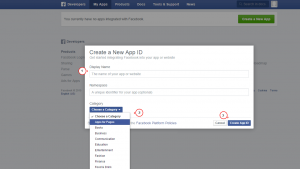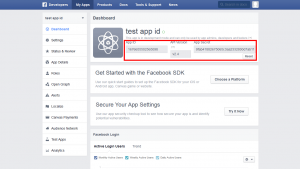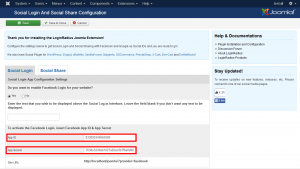- Веб-Шаблоны
- Шаблон интернет-магазина
- Шаблоны для CMS
- Facebook шаблоны
- Конструктор сайтов
Joomla 3.x. Как настроить вход в систему Facebook в компоненте «Joomla Social Login»
Август 28, 2015
Из этого туториала Вы узнаете, как настроить вход в систему Facebook в компоненте «Joomla Social Login».
Joomla 3.x. Как настроить вход в систему Facebook в компоненте «Joomla Social Login»
Вы можете использовать этот компонент для того, чтобы войти в админ панель Joomla, используя ваш профиль в социальных сетях, таких как Facebook или Google+.
Вы можете настроить вход в систему при помощи Facebook в админ панели Joomla во вкладке Компоненты -> Вход через социальные сети и функция «Поделиться» (Components -> Social Login and Social Share):
Для того чтобы активировать вход в систему при помощи Facebook в компоненте «Joomla Social Login», Вам следует сделать следующее:
-
Создайте Идентификационный номер приложения Facebook (Facebook App ID) и Тайный ключ приложения (App Secret).
-
Для того чтобы создать их, перейдите на страницу разработчиков Facebook.
-
Войдите в ваш профиль пользователя Facebook и используйте зелёную кнопку в верхнем правом углу экрана, для того чтобы добавить новое приложение (add new App):
-
Введите отображаемое название, выберите категорию и используйте кнопку ‘Создать идентификационный номер приложения’:
-
Вы увидите Идентификационный номер приложения Facebook (Facebook App ID) и Тайный ключ приложения (App Secret) в двух полях вверху экрана:
-
Скопируйте Идентификационный номер приложения Facebook (Facebook App ID) и Тайный ключ приложения (App Secret) в компонент Вход через социальные сети и функция «Поделиться» (Components -> Social Login and Social Share) в вашей админ панели Joomla:
-
Сохраните изменения используя кнопку ‘Сохранить’ (‘Save’).
Вы можете также ознакомиться с детальным видео-туториалом ниже:
Joomla 3.x. Как настроить вход в систему Facebook в компоненте «Joomla Social Login»